содержание .. 43 44 45 46 ..
Skoda Superb (2017 год). Руководство - часть 45
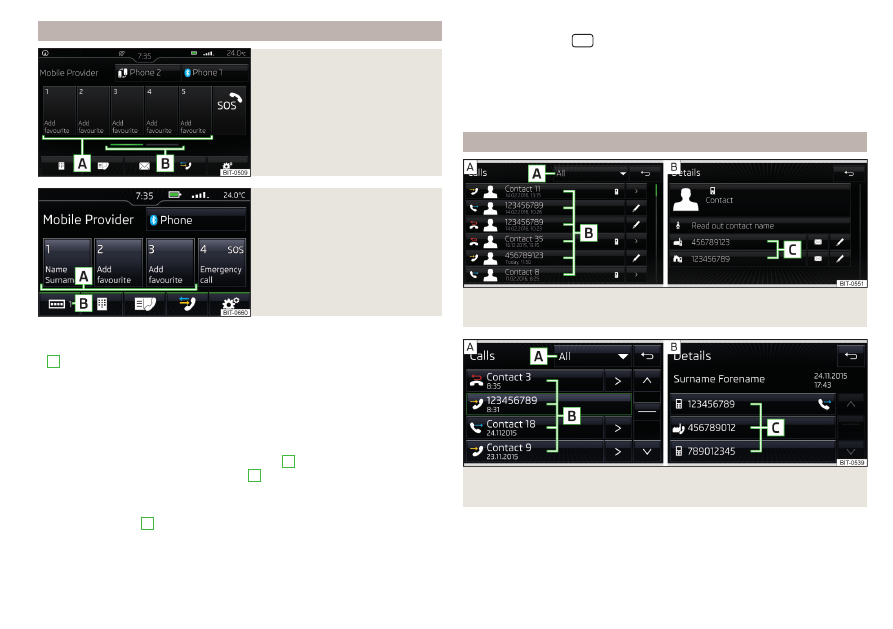
Управление предпочитаемыми контактами (избранное)
Илл. 209
Системы Infotainment моделей
Columbus, Amundsen, Bolero:
предпочитаемые контакты
Илл. 210
Система Infotainment модели
Swing: предпочитаемые кон-
такты
Назначение избранного
›
В главном меню Телефон нажмите нужную свободную экранную кнопку
А
или
›
Введите желаемый телефонный контакт либо один из номеров контакта.
Установление соединения с избранным номером
Кнопки избранных контактов позволяют быстро набрать телефонный но-
мер контакта.
Избранное доступно в двух группах памяти.
›
Для смены группы памяти нажмите кнопку
B
или
.
›
Для набора нажмите занятую кнопку
A
» илл. 209
.
Изменение назначенных избранных номеров/контактов
›
В главном меню Телефон нажмите и удерживайте нужную свободную
экранную кнопку
А
» илл. 209
.
›
Введите желаемый телефонный контакт либо один из номеров контакта.
Удаление избранного
›
Нажмите клавишу
, затем коснитесь экранной кнопки → Профиль
пользователя→ Управление избранным.
›
Нажмите нужную экранную кнопку предпочитаемого контакта и подтвер-
дите процесс удаления.
Все предпочитаемые контакты можно удалить нажатием экранной кнопки
Удалить все/Все и подтверждением процесса удаления.
Списки вызовов
Илл. 211 Системы Infotainment моделей Columbus, Amundsen, Bolero:
списки вызовов/детали контактов
Илл. 212 Система Infotainment модели Swing: списки вызовов/детали
контактов
›
В главном меню Телефон нажмите кнопку , на экран будет выведен
список вызовов
или
- .
Списки вызовов можно вывести на дисплей и во время телефонного разго-
вора.
181
Телефон